
Michael Fisher
0
2380
604
Så fantastisk som Microsoft Outlook kan være, er der gode grunde til at overveje et alternativ. Måske tilbyder det for mange funktioner, du aldrig bruger. Måske har du ikke råd til $ 110 prismærket. Eller du ønsker simpelthen ikke at forkæle dig med Microsofts forvirrende rod med e-mail-produkter.
Så hvad er dine bedste muligheder?
Der er nogle, der siger det alle desktop-e-mail-klienter er dårlige og bør erstattes med webapps. Andre, selv inkluderet, mener, at webapps ikke kan matche kraften og alsidigheden hos desktop-e-mail-klienter. Du bør Ditch Webmail til en desktop-e-mail-klient, hvis ... Du skulle Ditch Webmail til en desktop-e-mail-klient, hvis ... For et par år siden blev webmail alle rave. Spekulerer du på, om det er tid til at skifte tilbage til en desktop-e-mail-klient? Stop med at lede. Vi viser dig fordelene ved en lokal posttjeneste. . Derfor fokuserer vi i denne artikel på sidstnævnte.
1. EssentialPIM
Ligesom Microsoft Outlook er EssentialPIM mere end bare en e-mail-klient: det er en manager til personlig information (deraf navnet). Det sigter mod at være en one-stop shop til håndtering alle af dine kommunikationer og opgaver i en central beliggenhed. Dette strømline og letter din arbejdsgang.
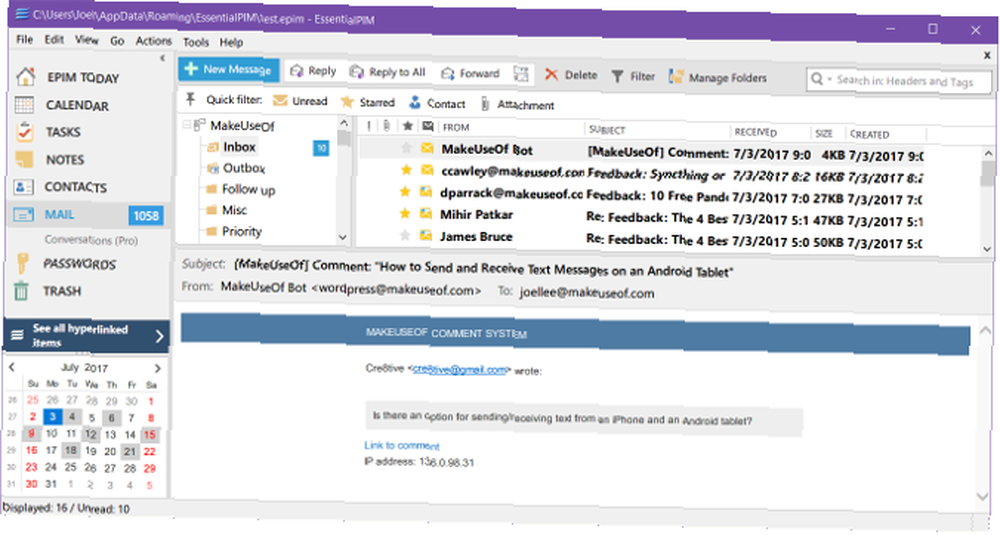
E-mail-komponenten i EssentialPIM er nøjagtigt hvad du ville forvente: slank, moderne og funktionel med et layout, der minder om næsten alle andre desktop-e-mail-klienter, du har brugt før. Den gratis version har alle de grundlæggende funktioner:
- Ubegrænset antal e-mail-konti.
- Mapper og filtre til fleksibel e-mail-organisation.
- Import og eksportformater: XML, CSV, iCal, vCard og mere.
- Synkronisering med Android og iOS.
Opgradering til Pro-versionen kan låse meget mere op:
- Synkroniseringspakke: Google, Outlook, iCloud og mere.
- AES 256-bit kryptering for avanceret sikkerhed og privatliv.
- Avancerede sikkerhedskopier, så du aldrig mister data.
- Tråder den gruppe-relaterede e-mails ind i samtaler.
- Professionelle og tilpassbare e-mail-skabeloner.
For at lære mere skal du tjekke den fulde sammenligning af Free vs. Pro. Og ud over e-mail har EssentialPIM funktioner til kalender, opgaver, noter, kontakter og adgangskode.
For $ 2 pr. Måned eller $ 20 pr. År kan du få en EssentialPIM Cloud-plan, der lagrer og synkroniserer alle de ikke-e-mail-funktioner, der er beskrevet ovenfor. Det er sikkert krypteret, fungerer som en sikkerhedskopi og giver dig adgang til dine data hvor som helst med bare en webbrowser.
En sidste bemærkning: EssentialPIM kommer i en bærbar version, som du kan indlæse på et USB-flashdrev eller ekstern harddisk og bruge på enhver computer. Fantastisk til studerende og dem, der ofte rejser.
Hent: EssentialPIM til Windows (gratis, Pro-version til $ 40) | Android (gratis) | iOS (gratis)
2. Thunderbird
Thunderbird er helt gratis og open source. Det lider lidt i grænsefladen og æstetikafdelingen, men udmærker sig med hensyn til funktioner og funktionalitet. Hvis du vil have en informationsadministrationsløsning uden nogen begrænsninger eller omkostninger, er det denne for dig.
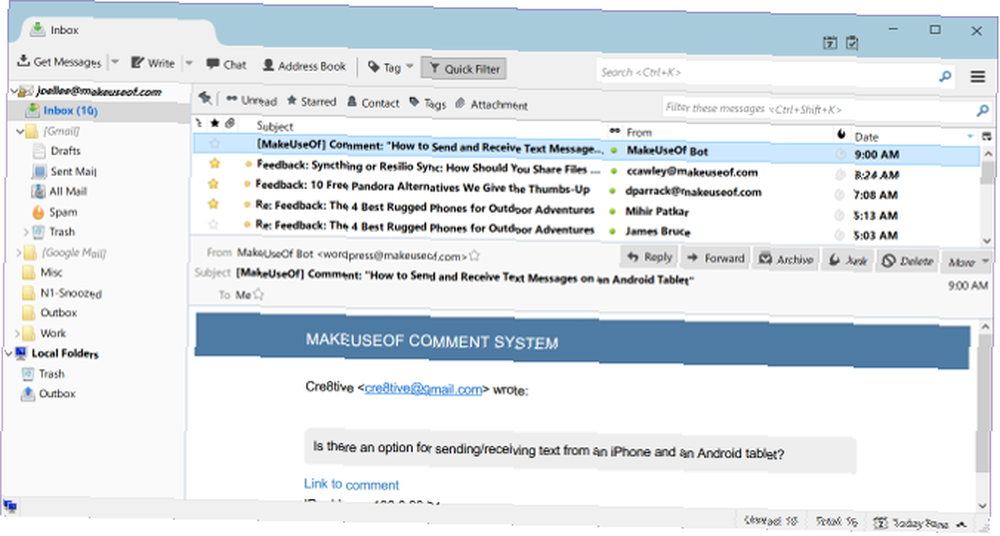
Thunderbird har en række funktioner, der gør det til et passende valg som en Microsoft Outlook-erstatning:
- Fanebladede e-mails til styring af flere samtaler.
- En adressebog, der er ekstremt nem at bruge og administrere.
- Smarte mapper og filtre til produktiv organisation.
- Avancerede søgefunktioner for at finde de nøjagtige e-mails, du har brug for.
- PGP-kryptering for at holde dine e-mails sikre og private.
- Indbygget lynforlængelse, der giver kalenderfunktionalitet.
Selvom Thunderbird-udviklingen officielt blev afprioriteret i 2012, modtager den stadig opdateringer fra dette tidspunkt. Du kan også tilføje yderligere funktioner gennem tredjeparts tilføjelser.
Hent: Thunderbird (gratis)
Hvis du vil have noget synes godt om Thunderbird, men ikke helt det samme, overvej SeaMonkey. Det deler en historie med Thunderbird, idet de begge er afledt af Mozilla Application Suite. Det adskiller sig imidlertid i, at SeaMonkey er samfundsudviklet i stedet for Mozilla-drevet.
Hent: SeaMonkey (gratis)
3. Gmail
Vent et øjeblik. Gmail er ikke en desktop-e-mail-klient!
Selvom det er teknisk sandt, vil du blive overrasket over at vide, at Gmail kan bruges i “skrivebordstilstand” med et par lette justeringer. Faktisk når Gmail bruges på denne måde ender det med at være bedre end de fleste andre desktop-baserede løsninger (undtagen i komplekse forretningsmiljøer).
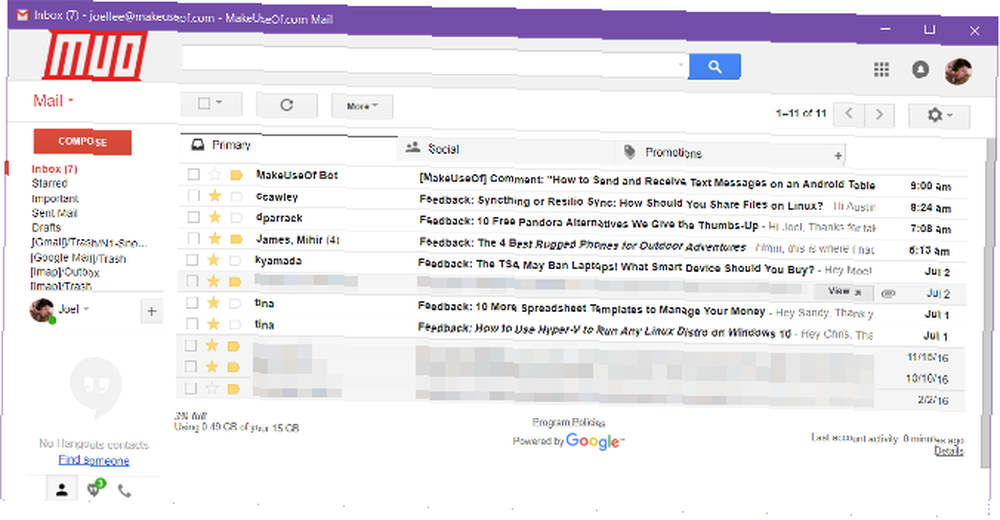
Sandheden er, at Gmail kan indstilles til at gentage mange desktop-klientfunktioner og -funktioner. For eksempel:
- Opret en skrivebordsgenvej og kør i sit eget vindue.
- Tilknyt automatisk og åbn e-mail-links.
- Skift mellem flere e-mail-konti.
- Få adgang til og læse e-mails, selv når de er offline.
- Organiser e-mails vha. Etiketter og filtre.
- Naviger ved hjælp af tastaturgenveje.
Hvis du vil give det et skud, kan du se vores guide til opsætning af Gmail som en desktop-e-mail-klient Sådan bruges Gmail som en desktop-e-mail-klient i 7 enkle trin Sådan bruges Gmail som en desktop-e-mail-klient i 7 enkle trin. Ville du grøft din standard desktop e-mail-klient, hvis Gmail havde flere desktop-lignende funktioner? Lad os vise dig, hvordan du kan konfigurere Gmail til at opføre sig mere som en desktop-e-mail-klient. . Det er meget let og tager kun et par minutter. Der er en chance for, at det ikke bliver “desktop nok” for dig, men mere sandsynligt vil du elske det og endda foretrække det frem for traditionelle klienter. Og forresten, kan du videresende dine Outlook-e-mails til Gmail Sådan videresendes din Outlook-e-mail til Gmail Sådan videresendes din Outlook-e-mail til Gmail Har du brug for at videresende e-mail fra Outlook til Gmail? Vi viser dig, hvordan du importerer Outlook til Gmail og har alt med dig. .
Og som en Google-bruger gør Gmail det nemt at forblive integreret med Googles andre produktivitetsweb-apps, herunder den stadig nyttige Google Kalender 9 Google Kalender-funktioner, du skal bruge 9 Google Kalender-funktioner, du skal bruge Google Kalender har flere tricks op ærme end du måske klar over. Vores tip hjælper dig med at organisere begivenheder og reducere den tid, du bruger på at administrere din kalender. , den lette Google Keep til opgaver 10 Kreative måder at bruge Google Keep hver dag 10 Kreative måder at bruge Google Hold hver dag Google Keep er en simpel note-app. Men dens enkelhed skjuler dens nyttelighed. Her er ti tip og ideer til at bruge Google Keep til de små hverdagslige ting i livet. , og min personlige favorit, den praktiske Google Docs-pakke 10 Google Docs-tip, der tager sekunder og sparer dig tid 10 Google Docs-tip, der tager sekunder og sparer dig tid Lær nogle hemmeligheder, der øger din Google Docs-produktivitet ved hjælp af disse hurtige og enkle tip. .
Internet side: Gmail (gratis)
Andre bemærkelsesværdige nævnelser
Windows 10 Mail: Selvom den ikke er så avanceret eller kompleks nok til at erstatte et kraftcenter som Microsoft Outlook, kan Mail-appen, der er indbygget i Windows 10, være mere end nok for afslappede brugere. Du bliver måske overrasket over alle Mail-appens flotte funktioner 7 Superior Windows 10 Mail-funktioner, du sandsynligvis ikke vidste om 7 Superior Windows 10 Mail-funktioner, du sandsynligvis ikke vidste om Windows 10 Mail-appen er modnet til en konkurrencedygtig desktop-e-mail klient. Vi viser dig syv smarte funktioner, du skal vide, hvis du vil være strømbruger. .
eM-klient: En glat og smuk e-mail-klient med indbygget kalender, opgaver og chatfunktioner. Men den gratis version til personlig brug er begrænset til 2 e-mail-konti, hvilket vil være for restriktivt for de fleste brugere. Pro-versionen koster $ 50, hvilket er en smule stejl.
Zimbabra Desktop: En af de få desktop-e-mail-klienter, der virkelig er gratis og open source. Desværre gør det det føle som en open source-app med sin forældede interface og træg ydelse. Den er dog fuld af fremragende funktioner som synkronisering og en kalender, så undervurder den ikke.
Vigtige e-mail-tip at huske på
Uanset hvilken e-mail-klient du vælger, er der en håndfuld tip, som du skal være opmærksom på for at gøre dit liv lettere.
For det første er e-mail-sikkerhed afgørende 7 Vigtige e-mail-sikkerhedstips, du bør vide om 7 vigtige e-mail-sikkerhedstips, du bør vide om internetsikkerhed er et emne, som vi alle ved, er vigtigt, men det sidder ofte langt tilbage i fordybelserne i vores sind, narre os selv til at tro, at "det vil ikke ske med mig". Uanset om…. Dette er ikke kun et spørgsmål om privatlivets fred - en hacket e-mail-konto kan føre til, at andre konti bliver hacket, inklusive bank- og e-handelskonti. For det andet, hvordan du kan være effektiv med e-mail. 7 E-mail-effektivitetstip for at få mere e-mail-udført, hurtigere 7-e-mail-effektivitetstip for at få mere e-mail-færdig, hurtigere liv drejer sig om kommunikation og bogstaveligt talt ikke opnås noget uden det. E-mail er et kommunikationsværktøj, der er beregnet til at gøre dit liv lettere. I stedet for at skulle indtaste et brev eller prøve at fange nogen…. For det tredje, lad ikke e-mail stresse dig 6 enkle tricks til at reducere e-mail-stress 6 enkle tricks til at reducere e-mail-stress. At håndtere e-mail er den bedste del af min dag. Sagde ingen, nogensinde. Har du brug for alle de tip, du kan få til at administrere din e-mail-indbakke? Vi kan hjælpe dig! .
Hvad kan du ikke lide ved Microsoft Outlook? Hvilken anden e-mail-klient bruger du i stedet? Er der nogle gode, som vi har savnet? Del med os i kommentarerne herunder!
Oprindeligt skrevet af Tina Sieber den 3. november 2009.











